Како да прилагодите дугмад на АСУС РОГ Алли

Током протеклих неколико година, видели смо неколико ручних уређаја за игре на тржишту, али је број опција наизглед експлодирао што је довело до и
Играње на два монитора је увек забавније од играња на једном монитору. Уживаћете у бољим детаљима игре и лакше ћете се фокусирати на елементе који вас занимају.
Али постоје одређена ограничења када је у питању играње омиљених игрица на два монитора. На пример, многи играчи се питају како могу да померају миш на другом монитору када играју игрице.
Могућност померања миша између два монитора је згодна опција, посебно када је у питању промена музике.
Управо је ово тема овог водича.
Идите до графичких опција ваше игре.
Пронађите подешавања режима приказа. Омогућите опцију Бордерлесс Виндовед .
Проверите подешавања Аспецт Ратион .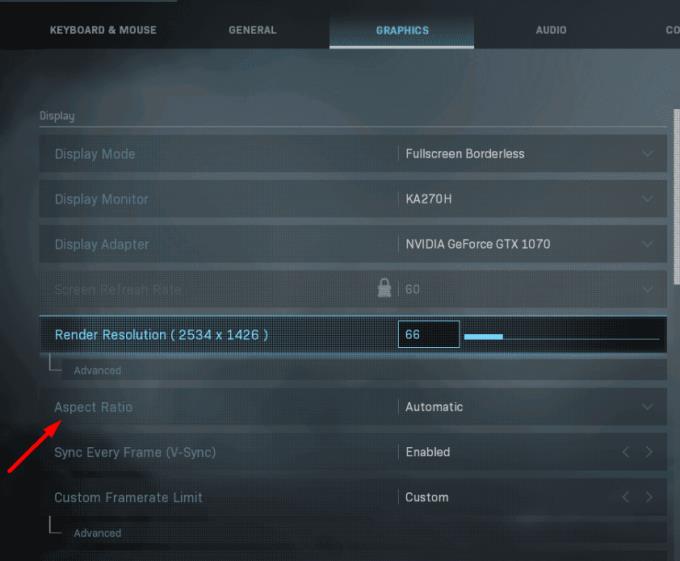
Кликните на други монитор (игра се неће минимизирати).
Да бисте се пребацивали између два монитора, потребно је да притиснете Алт + Таб.
Вратите миша на главни прозор игре да бисте се вратили. Или можете да користите исту комбинацију тастера Алт + Таб ако вам то више одговара.
Напомена : Ако наставите да држите притиснут тастер Алт, на екрану ће се појавити листа прозора које сте отворили. Притисните Таб и идите на прозор који желите.
Такође имате могућност да проширите своје мониторе. Ако омогућите ову опцију, курсор миша ће се аутоматски појавити на другом екрану када се угаси на главном.
Напомена : Неке игре не подржавају проширене екране.
Идите на Подешавања и изаберите Систем .
Затим кликните на Дисплаи .
Померите се надоле до Више приказа .
Када рачунар открије оба монитора, користите падајући мени и изаберите Прошири ове екране .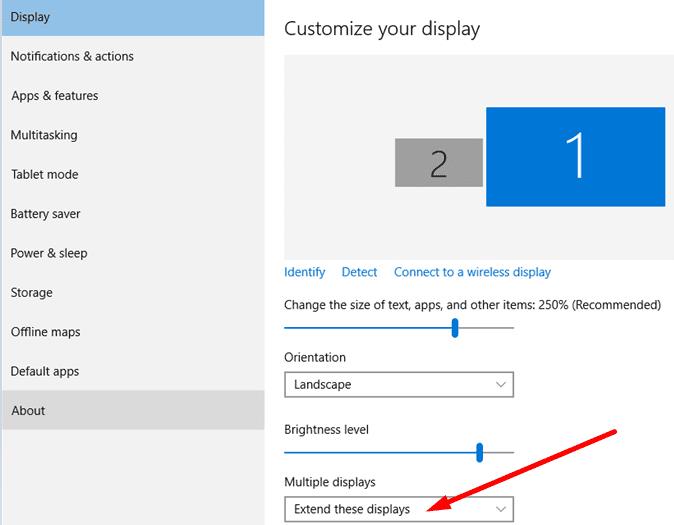
Сачувајте промене и покрените игру.
Закључак
Ако желите да померите курсор између два монитора, потребно је да омогућите режим прозора без граница. Ово ће вам омогућити да померите миш са главног монитора на други монитор и обрнуто помоћу Алт + Таб. И прозор игре се неће смањити.
Или можете проширити екране ако ваша игра подржава ову опцију.
Током протеклих неколико година, видели смо неколико ручних уређаја за игре на тржишту, али је број опција наизглед експлодирао што је довело до и
Коришћење Ремоте Плаи на Стеам Децк-у нуди неколико предности, што га чини привлачном опцијом за играче који траже флексибилност, удобност и побољшану
Да ли желите да знате како да играте Ксбок Гаме Пасс на Стеам Децк-у? Погледајте овај водич прилагођен почетницима о томе како се то ради.
Ажурирајте БИОС на АСУС РОГ Алли да бисте остали у добром стању и помогли да се избегну било какви проблеми који би ометали корисничко искуство.
Пошто само играње може бити досадно, ево како можете лако да додате више корисника на свој Стеам Децк помоћу ових савета за помоћ.
Проверите компатибилност игара на Стеам Децк-у да бисте сазнали које игре можете да играте и забавите се и заборавите на свој дан.
Здраво, ентузијасти игара! Данас ћемо истражити узбудљиву тему која комбинује два највећа имена у индустрији игара: Нинтендо и
Проблеми са Цанди Црусх Сага пријавом на Фејсбуку? Сазнајте како да решите проблем са поруком о грешци уграђеног прегледача помоћу овог корисног водича.
Дување у кертриџе за игре никада ништа није поправило. То је још један технолошки мит.
Стеам Децк, Валвес преносиви уређај за игре, дизајниран је да унесе потпуно искуство играња игара на рачунару на ручни уређај. Једна од игара ти







